Como usar o personagem especial no Windows 10
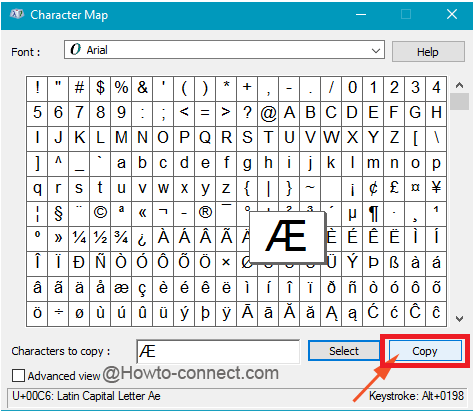
- 3013
- 925
- Enrique Crist
Durante várias situações de redação em algum projeto importante, você pode precisar de um personagem especial que possa não apresentar em sua palavra-chave. Você pode encontrá -lo facilmente online, mas enquanto trabalha offline, pode achar difícil inserir caráter especial no seu trabalho.
Além dos códigos de chave alt tediosos Windows 10 tem uma característica do mapa de personagens.Cmapa Haracter é um recurso fácil e eficaz para inserir personagens especiais em seu trabalho, mostrando uma série de personagens especiais e seu pressionamento.
Leia também: - Como usar fontes da web do Google no seu PC
Aqui estão as etapas fáceis para encontrar um personagem especial No Windows 10
PASSO 1-
- Pressione Windows+X tecla do teclado e selecione painel de controle Do menu do usuário elétrico.

PASSO 2 -
- Selecione fontes da janela do painel de controle.

ETAPA 3 -
- Clique em Encontre um personagem Da coluna esquerda da janela das fontes.

- Você também pode simplesmente pesquisar mapa de personagens apenas digitando mapa de personagens na caixa de pesquisa.
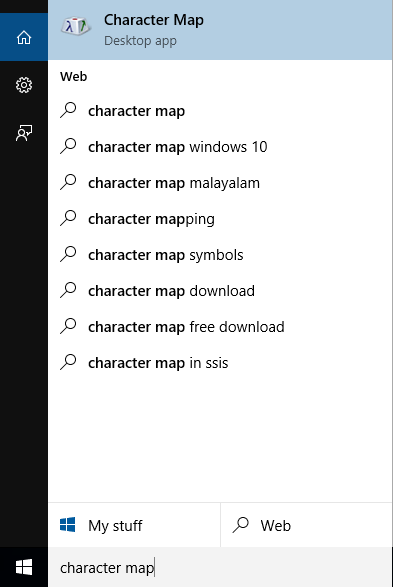
PASSO 4 -
- Você verá um mapa de personagens de tamanho médio aparece na tela com vários personagens especiais distintos.
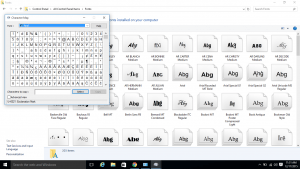
Etapa 5-
- Clique na seção de fontes. Tem uma enorme variedade de fontes para escolher. Cada fontes tem seu próprio conjunto de personagens especiais. Escolha o personagem que você deseja preferir, rolando a lista e assim que trazer seu cursor ao personagem uma visão ampliada desse personagem aparecerá.
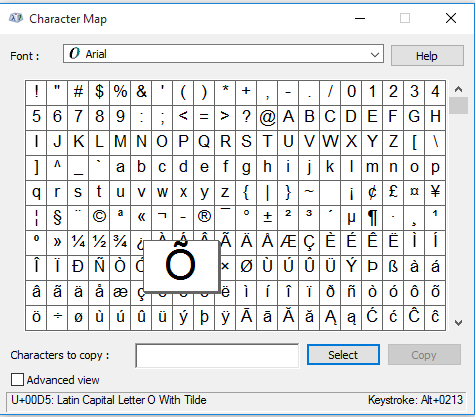
Etapa 6 -
- Depois de escolher o personagem, clique no botão Selecionar. Você também verá o pressionamento da chave daquele personagem especial no canto inferior direito da janela.
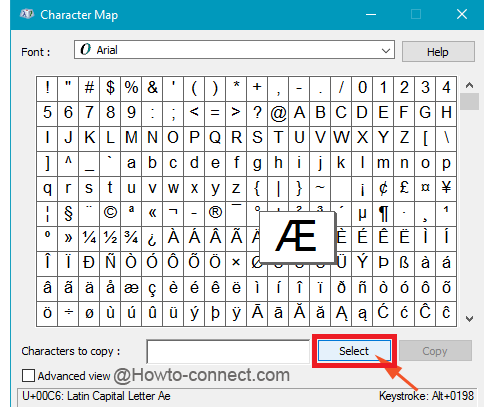
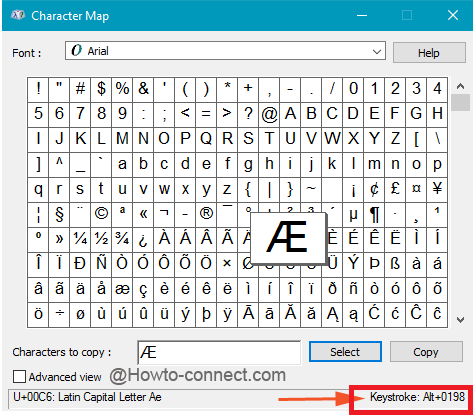
Etapa 7-
- Agora clique no botão Copiar.
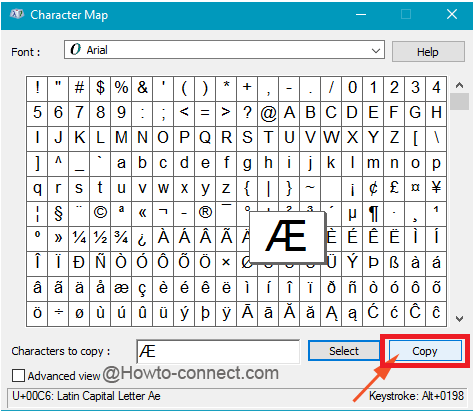
Etapa 8
- O personagem especial selecionado agora está copiado em sua área de transferência. Agora você pode colá -lo facilmente no local desejado.

Este artigo é sobre como selecionar personagens especiais no Windows 10.Ao concluir este artigo, apenas queremos que você use essas etapas fáceis para selecionar um grande número de personagens especiais presentes enquanto você trabalha no campo de texto offline.
- « Etapas para limpar o histórico de pesquisa do Bing no navegador
- Corrija a falha do Windows 10 Configurando as atualizações do Windows »

